MFC-T910DW
ЧЗВ и отстраняване на неизправности |
Проверка на подравняването на печата от устройството на Brother
DCP-T310/DCP-T510W/DCP-T710W
- Натиснете Menu (Меню).
- Натиснете
 или
или  , за да изберете следното:
, за да изберете следното: - Изберете [Поддръжка]. Натиснете OK.
- Изберете [Подоб. качест.]. Натиснете OK.
- Изберете [Подредба]. Натиснете OK.
- Натиснете Mono Start (Старт Черно-бяло) или Colour Start (Старт Цветно).Устройството разпечатва Страницата за проверка на подравняването.

- Изберете номера на тестовата разпечатка по един от следните начини:
- DCP-T310/DCP-T510W/DCP-T710W
За образец (A) натиснете
 или
или  , за да изберете номера на тестовата разпечатка, която има най-малко видими вертикални ивици (1 – 9) и след това натиснете OK.
, за да изберете номера на тестовата разпечатка, която има най-малко видими вертикални ивици (1 – 9) и след това натиснете OK.
В горния пример най-добрият избор е редът с номер 6.
Повторете тази стъпка за останалите образци.

Когато подравняването на отпечатването не е регулирано правилно, текстът изглежда размазан или изкривен като този.
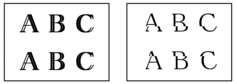
След правилно регулиране на подравняването на отпечатването, текстът изглежда като този.
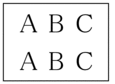
- Натиснете Stop/Exit (Стоп/Излез).
MFC-T910DW
- Натиснете Settings (Настройки).
- Натиснете
 или
или  , за да изберете следното:
, за да изберете следното: - Изберете [Общи настройки]. Натиснете OK.
- Изберете [Поддръжка]. Натиснете OK.
- Изберете [Подобри КачПечат]. Натиснете OK.
- Изберете [Подредба]. Натиснете OK.
- Натиснете
 .
. - Натиснете отново
 . Устройството разпечатва Страницата за проверка на подравняването.
. Устройството разпечатва Страницата за проверка на подравняването.
- За образец (A) натиснете
 или
или  , за да изберете номера на тестовата разпечатка, която има най-малко видими вертикални ивици (1 – 9) и след това натиснете OK.
, за да изберете номера на тестовата разпечатка, която има най-малко видими вертикални ивици (1 – 9) и след това натиснете OK. В горния пример най-добрият избор е редът с номер 6.
Повторете тази стъпка за останалите образци.

Когато подравняването на отпечатването не е регулирано правилно, текстът изглежда размазан или изкривен като този.
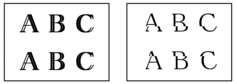
След правилно регулиране на подравняването на отпечатването, текстът изглежда като този.
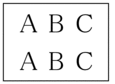
- Натиснете Stop/Exit (Стоп/Излез).
